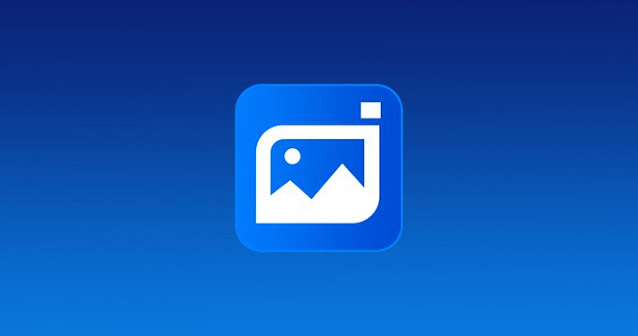Comment désactiver les touches de raccourci Windows sur le système win11

Je pense que beaucoup d’utilisateurs du système win11 utiliseront l’habitude de la touche win, elle peut avec une variété de raccourcis pour aider les utilisateurs à améliorer l’efficacité du travail, mais récemment il y a un certain nombre d’utilisateurs qui pensent que l’utilité n’est pas grande, et sera même touchée par erreur, affectant l’utilisation de l’expérience, donc vous voulez le désactiver, en particulier comment l’utiliser ? En fait, la méthode est très simple, ce qui suit vous apportera la méthode de désactivation de les touches de raccourci Windows sur le système Win11 ! Étape 1 : Ouvrez l’éditeur de stratégie de groupe locale Tout d’abord, appuyez sur la touche win + r pour ouvrir la fenêtre d’exécution, tapez la commande gpedit.msc pour ouvrir l’interface « Éditeur de stratégie de groupe locale ». Étape 2 : Localisez à Composants Windows Dans l’interface de stratégie de groupe ouverte, cliquez pour développer la Configurati...